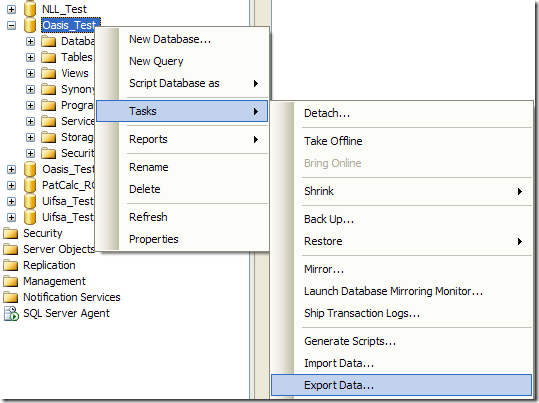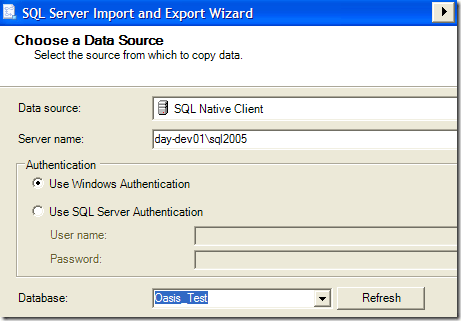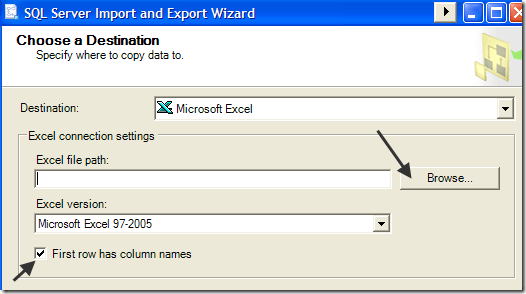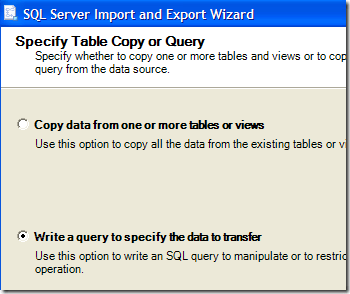Quantas vezes você teve que escrever uma consulta rápida no SQL Management Studio para alguém e exportar os dados para o Excel? Exportar dados do SQL Server é um processo bastante longo e envolve várias etapas, mas uma vez que você o faz algumas vezes, não é ruim.
Uma coisa que aprendi sobre salvar resultados de consulta SQL em formato Excel ou CSV é que é melhor usar o Assistente de Importação e Exportação do SQL em vez de tentar clicar com o botão direito nos resultados e salvá-los.
sempre clique com o botão direito do mouse e escolha Salvar resultados como, no entanto, o arquivo CSV obtido não conterá os cabeçalhos das colunas! Este é um problema real se você tiver 50 colunas.
Exportar dados SQL para o Excel
Para exportar dados SQL da maneira correta, clique com o botão direito no banco de dados (não na tabela) e escolha Tarefas, Exportar dados.
Em seguida, você precisa escolher o Fonte de dados. Se você clicou com o botão direito do mouse no nome do banco de dados, tudo deverá aparecer automaticamente.
Agora você precisa escolher o Destino Vá em frente e escolha Microsoft Excelna lista suspensa. Depois disso, você precisará clicar em Procurare escolher o local para o arquivo de saída do Excel. Além disso, mantenha a caixa "Primeira linha com os nomes das colunas" marcada.
Em seguida, você pode escolha exportar uma tabela / exibição inteira para o Excel ou para escrever sua própria consulta. No meu caso, vou escrever uma consulta específica para os dados que eu quero exportar.
Digite sua consulta e clique em >Analisarpara garantir que tudo esteja correto.
Por fim, clique em Próximoe clique em Concluir. Seus dados SQL serão enviados para um arquivo do Excel e incluirá todos os cabeçalhos de coluna também! Aproveite!